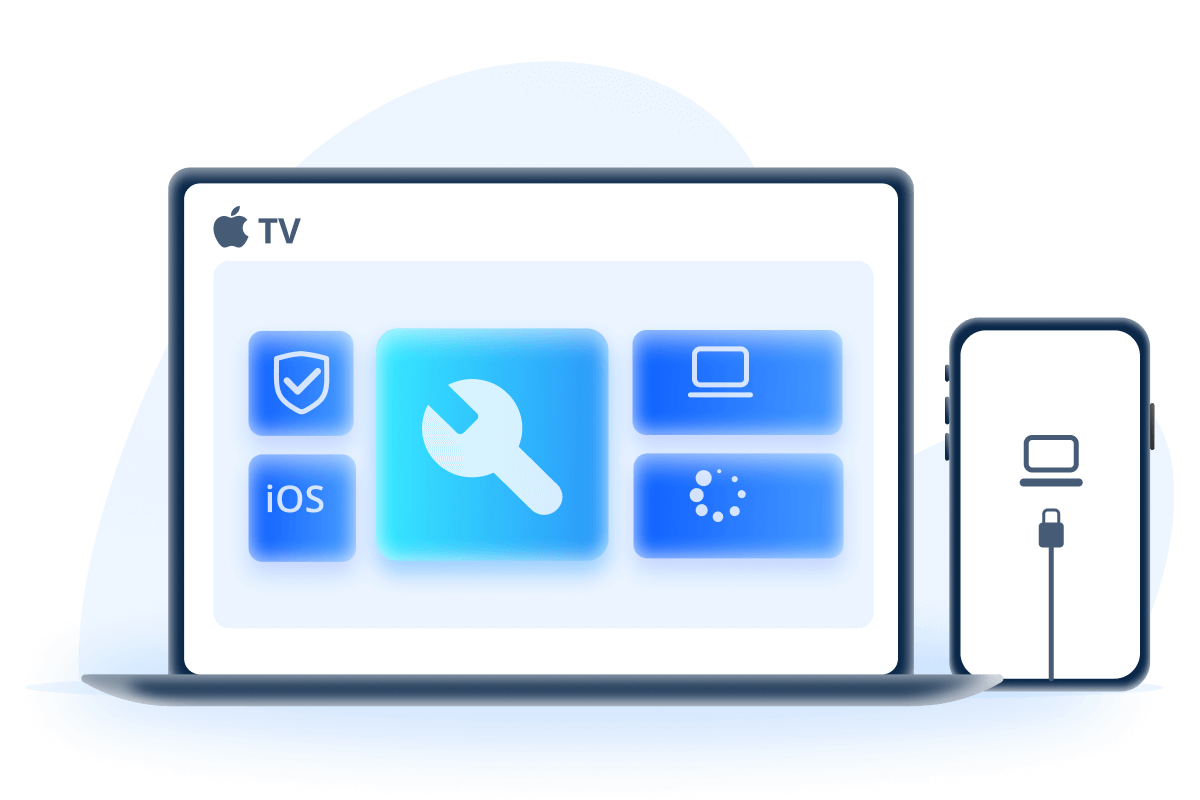Khi đèn pin iPhone của bạn chuyển sang màu xám, đây có thể là một vấn đề khó hiểu cần giải quyết. Sự cố phổ biến này xảy ra khi biểu tượng đèn pin trong Trung tâm điều khiển không phản hồi và đèn pin của bạn vẫn tắt một cách cố chấp, bất kể bạn đã cố gắng bật nó lên.

Trong bài viết này, chúng tôi sẽ giải mã nguyên nhân ẩn sau hiện tượng khó chịu này và chia sẻ đến bạn 7 cách khắc phục đơn giản mà hiệu quả nhất.
Từ mẹo dễ thực hiện tại nhà cho đến giải pháp sửa chữa hệ thống iOS mạnh mẽ với iMyFone Fixppo, bạn sẽ tìm thấy câu trả lời phù hợp để đưa chiếc đèn pin iPhone sáng trở lại như ban đầu.
Hãy cùng khám phá và “thắp sáng” chiếc iPhone của bạn ngay hôm nay!
Làm theo hướng dẫn từng bước để sửa lỗi đèn pin iPhone bị mờ – Khôi phục hiệu suất ổn định chỉ trong vài phút với iMyFone Fixppo!
Phần 1. Tại sao đèn pin bị xám trên iPhone
Đèn pin iPhone bị mờ hoặc không hoạt động do một số yếu tố sau:
Mẹo 1: Đèn flash của máy ảnh
Khi camera hoạt động, đèn pin không hoạt động và xuất hiện màu xám. Điều này xảy ra vì một số đèn flash của camera có thể gây nhiễu đèn pin của iPhone.
Mẹo 2: Sử dụng lâu dài
Sử dụng iPhone trong thời gian dài có thể dẫn đến lỗi phần mềm theo thời gian. Đây cũng là lý do khiến màn hình iPhone chuyển sang màu xám.
Mẹo 3: Nút bị vô hiệu hóa hoặc hạn chế
Nút đèn pin trong Trung tâm điều khiển có thể bị vô hiệu hóa hoặc hạn chế, ngăn cản việc sử dụng.
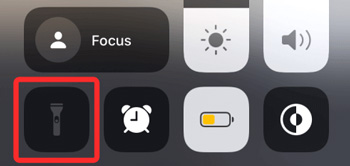
Mẹo 4: Lỗi hoặc trục trặc phần mềm
Sự cố hoặc lỗi phần mềm cũng có thể khiến đèn pin bị mờ đi.
Mẹo 5: Sự cố phần cứng
Sự cố phần cứng với đèn pin của iPhone có thể là nguyên nhân gốc rễ của sự cố.
Mẹo 6: Các vấn đề liên quan đến phần mềm
Nhiều vấn đề liên quan đến phần mềm có thể ảnh hưởng đến chức năng của đèn pin.
Để khắc phục sự cố đèn pin iPhone bị mờ, trước tiên hãy vào ứng dụng Cài đặt và chọn mục Trung tâm điều khiển. Tìm mục Đèn pin trong phần Điều khiển khác, sau đó nhấn vào biểu tượng dấu '+' màu xanh lá để thêm vào danh sách Đã bao gồm. Bạn cũng có thể sắp xếp lại vị trí hiển thị của nó. Tiếp theo, mở Trung tâm điều khiển để kiểm tra xem biểu tượng Đèn pin có còn bị mờ hay không. Nếu sự cố vẫn chưa được giải quyết, hãy thử các phương pháp tiếp theo dưới đây.
Phần 2: 7 cách dễ dàng để sửa đèn pin iPhone bị xám
1Làm rõ về bản dùng thử miễn phí và phiên bản đầy đủ
Trong những tình huống quan trọng, việc có một giải pháp đáng tin cậy để giải quyết các vấn đề về iPhone của bạn là điều cần thiết. Đó chính là điểm mạnh của iMyFone Fixppo. Là một công cụ chuyên nghiệp và thân thiện với người dùng, iMyFone Fixppo cung cấp giải pháp một cú nhấp chuột cho nhiều vấn đề về iPhone, đảm bảo giải quyết nhanh chóng và hiệu quả.
Cho dù đèn pin iPhone của bạn bị mờ hay bạn gặp phải các vấn đề khác, iMyFone Fixppo có thể nhanh chóng khôi phục bình thường chỉ trong vài phút.
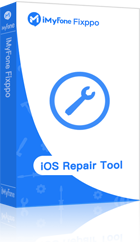
- Sửa lỗi đèn pin iPhone bị mờ, âm lượng iPhone thấp khi gọi điện và nhiều vấn đề khác.
- Sửa chữa, hạ cấp và đặt lại bằng 1 cú click trong iOS 18.
- Tối ưu hóa trải nghiệm iOS 18 của bạn.
Sau đây là cách sử dụng iMyFone Fixppo khi đèn pin iPhone bị mờ:
Bước 1: Tải xuống và cài đặt iMyFone Fixppo trên máy tính, khởi chạy chương trình và kết nối iPhone với máy tính bằng cáp USB.
Bước 2: Nhấp vào nút "Bắt đầu sửa chữa" trong tab Sửa chữa hệ thống Apple và sau đó chọn "Chế độ chuẩn".
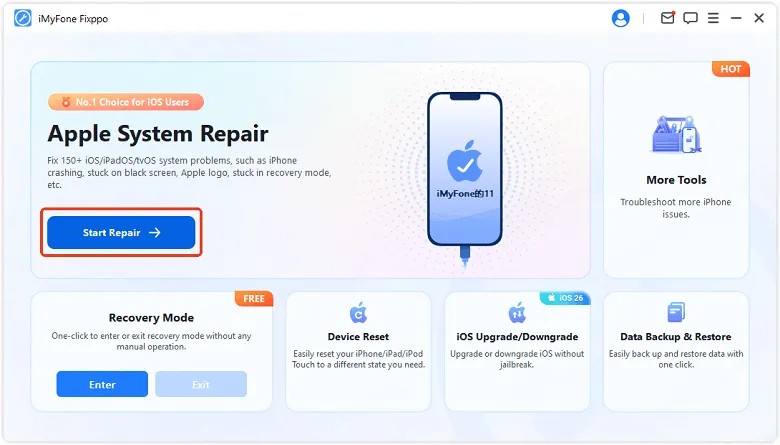
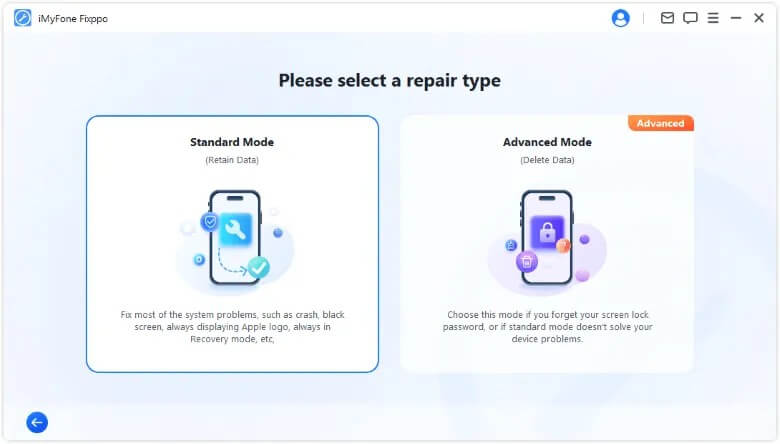
Bước 3: Vào chế độ Recovery hoặc chế độ DFU
Kết nối iPhone của bạn với máy tính bằng cáp USB. Làm theo hướng dẫn trên màn hình để đưa iPhone của bạn vào chế độ DFU hoặc Recovery.
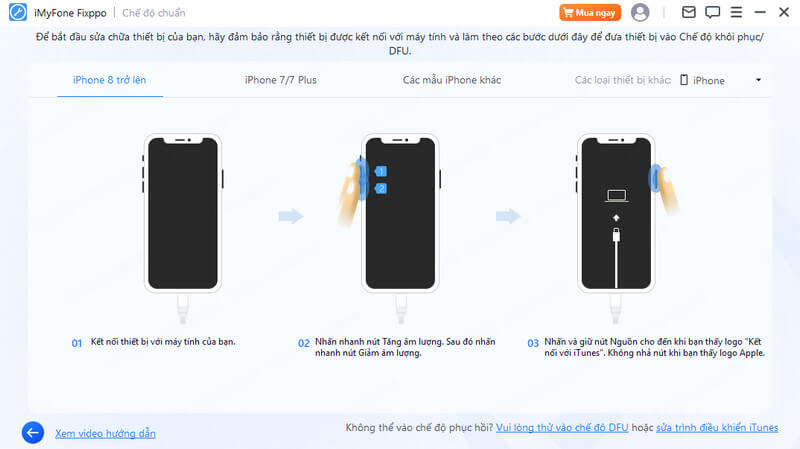
Bước 4: Xác nhận thông tin chi tiết về thiết bị của bạn và tải xuống gói phần mềm cơ sở phù hợp do Fixppo đề xuất.

Bước 5: Sau khi tải xong chương trình cơ sở, hãy nhấp vào "Bắt đầu sửa chữa chuẩn" để bắt đầu quá trình sửa chữa hệ thống.

Bước 6: Sau khi sửa chữa hoàn tất, iPhone của bạn sẽ khởi động lại. Kiểm tra xem sự cố đèn pin iPhone bị mờ đã được giải quyết chưa.
Tất nhiên, ngoài công cụ sửa chữa iOS mạnh mẽ iMyFone Fixppo, bạn có thể sử dụng các phương pháp thông thường sau đây để giải quyết vấn đề đèn pin iPhone bị mờ.
2Tắt Đèn LED để cảnh bảo
Nếu Đèn LED để cảnh bảo đang bật, đèn pin có thể chuyển sang màu xám. Để tắt:
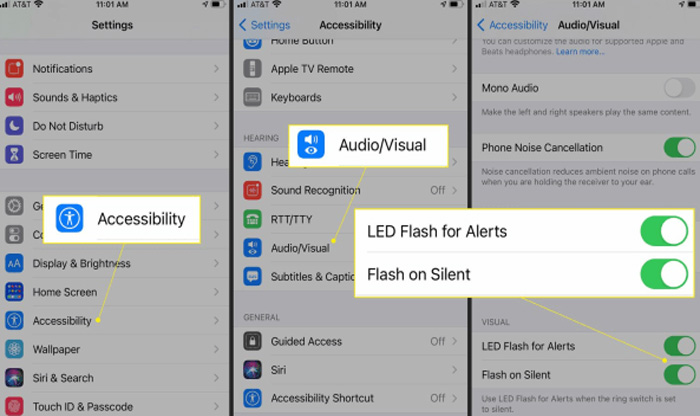
Bước 1: Vào Cài đặt trên iPhone của bạn.
Bước 2: Cuộn xuống và chọn Trợ năng.
Bước 3: Trong phần Âm thanh & Hình ảnh, tìm Đèn LED để cảnh bảo và tắt nó đi.
3Thoát khỏi ứng dụng Camera
Đèn pin có thể chuyển sang màu xám nếu ứng dụng Camera vẫn đang chạy. Để thoát:

Bước 1: Nhấn đúp vào nút Home (đối với iPhone có nút Home) hoặc vuốt lên từ dưới cùng của màn hình (đối với iPhone có Face ID) để truy cập Trình chuyển đổi ứng dụng.
Bước 2: Vuốt sang trái hoặc phải để tìm ứng dụng Camera.
Bước 3: Vuốt ứng dụng Camera lên hoặc ra khỏi màn hình để đóng ứng dụng.
4Thoát khỏi mọi ứng dụng đang truy cập Camera hoặc thoát khỏi tất cả ứng dụng
Các ứng dụng nền sử dụng camera có thể gây nhiễu đèn pin. Để thoát khỏi chúng:
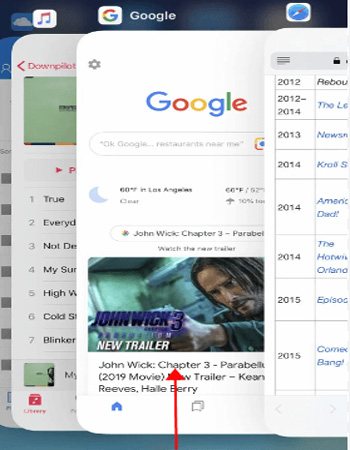
Bước 1: Nhấn đúp vào nút Home (đối với iPhone có nút Home) hoặc vuốt lên từ dưới cùng của màn hình (đối với iPhone có Face ID) để truy cập Trình chuyển đổi ứng dụng.
Bước 2: Vuốt sang trái hoặc phải để xác định vị trí các ứng dụng có thể đang sử dụng camera.
Bước 3: Vuốt các ứng dụng đó lên hoặc ra khỏi màn hình để đóng chúng.
Bước 4: Nếu bạn muốn đóng tất cả các ứng dụng nền: Vuốt lên trên mỗi bản xem trước ứng dụng hoặc sử dụng cử chỉ "Đóng tất cả" (đối với iPhone có Face ID, vuốt lên và giữ).
5Kiểm tra xem iPhone có pin yếu không
Pin yếu có thể khiến đèn pin chuyển sang màu xám. Để kiểm tra pin:
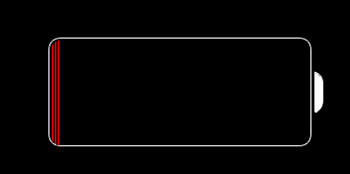
Bước 1: Vào Cài đặt.
Bước 2: Cuộn xuống và chọn Pin.
Bước 3: Nếu pin của bạn dưới 20%, hãy sạc iPhone và kiểm tra xem đèn pin có hoạt động không.
6Buộc khởi động lại iPhone
Đôi khi, buộc khởi động có thể giải quyết được các sự cố phần mềm. Các bước sẽ khác nhau tùy thuộc vào dòng máy iPhone của bạn:
Bước 1: Đối với iPhone 8 trở lên: Nhấn và thả nhanh nút Tăng âm lượng, sau đó là nút Giảm âm lượng. Cuối cùng, nhấn và giữ nút Bên cho đến khi bạn thấy logo Apple.
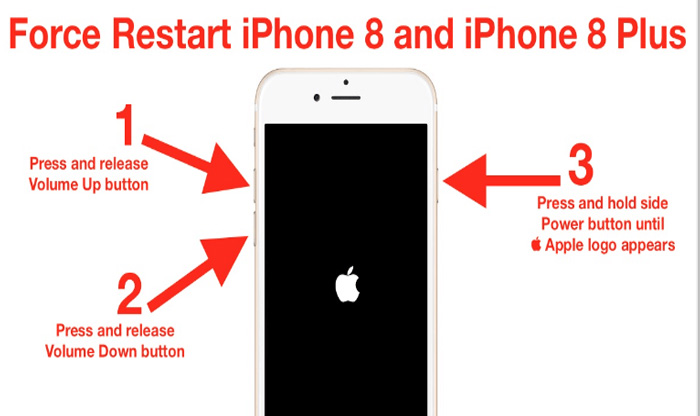
Bước 2: Đối với iPhone 7 và 7 Plus: Nhấn và giữ cả hai nút Giảm âm lượng và Ngủ/Đánh thức (Trên cùng) cho đến khi logo Apple xuất hiện.
Bước 3: Đối với iPhone 6s trở về trước: Nhấn và giữ cả hai nút Trang chủ và Ngủ/Đánh thức (Trên cùng) cho đến khi logo Apple xuất hiện.
7Kiểm tra thiệt hại vật lý
Hãy kiểm tra phần cứng của iPhone để phát hiện bất kỳ hư hại vật lý nào, đặc biệt là xung quanh khu vực camera và đèn pin. Nếu có hư hỏng, điều đó có thể ảnh hưởng đến hoạt động của đèn pin. Nếu bạn phát hiện sự cố, hãy cân nhắc mang máy đến Apple Store hoặc trung tâm dịch vụ được ủy quyền để sửa chữa.
Phần 3: Câu hỏi thường gặp về chuyển vùng App Store và định vị ảo
1 Tại sao biểu tượng đèn pin trên iPhone bị xám và không thể bật được?
Đèn pin bị xám thường do Camera hoặc các ứng dụng khác đang sử dụng đèn flash, hoặc do lỗi phần mềm. iPhone sẽ không cho phép kích hoạt đèn pin khi đèn flash đang bị hệ thống chiếm dụng.
2 Làm sao để khắc phục lỗi đèn pin bị xám trên iPhone?
Bạn có thể thử tắt các ứng dụng sử dụng Camera, khởi động lại iPhone, cập nhật iOS lên phiên bản mới nhất, hoặc sử dụng công cụ sửa lỗi hệ thống iOS nếu vấn đề vẫn tiếp diễn.
3 Có phải iPhone bị nóng sẽ khiến đèn pin không hoạt động?
Đây là một trong những nguyên nhân. Nếu iPhone quá nóng, hệ thống sẽ tự động vô hiệu hóa một số chức năng như đèn pin để bảo vệ thiết bị. Hãy để iPhone nguội bớt rồi thử lại.
Phần kết luận
Tóm lại, khi bạn gặp phải sự cố biểu tượng đèn pin trên iPhone bị xám, có nhiều phương pháp bạn có thể thử để giải quyết. Chúng tôi đã khám phá 7 phương pháp, bao gồm tắt cảnh báo đèn flash LED, thoát khỏi ứng dụng camera, đóng các ứng dụng nền sử dụng camera, kiểm tra mức pin, buộc khởi động lại iPhone, kiểm tra xem có hư hỏng vật lý không và sử dụng công cụ sửa chữa iOS chuyên nghiệp iMyFone Fixppo.
Trong số các phương pháp này, sử dụng iMyFone Fixppo là phương pháp được khuyến nghị nhất vì nó cung cấp các giải pháp hiệu quả và đáng tin cậy để khắc phục nhiều sự cố khác nhau của iPhone. Ngoài việc sửa chữa hệ thống, nó còn cung cấp các chức năng hạ cấp và đặt lại chỉ bằng một cú nhấp chuột, đồng thời có thể đưa thiết bị của bạn vào Chế độ phục hồi để giúp bạn nhanh chóng giải quyết các sự cố trong nhiều tình huống khác nhau.
Nếu bạn đang tìm kiếm một công cụ đáng tin cậy để khắc phục sự cố của iPhone, hãy cân nhắc tải xuống iMyFone Fixppo, công cụ này sẽ giúp bạn khôi phục hoạt động bình thường của thiết bị.